說明書 VIEWSONIC PJD5352
Lastmanuals提供軟硬體的使用指南,手冊,快速上手指南,技術資訊的分享,儲存,與搜尋 別忘了:總是先閱讀過這份使用指南後,再去買它!!!
如果這份文件符合您所要尋找的使用指南, 說明書或使用手冊,特色說明,與圖解,請下載它. Lastmanuals讓您快速和容易的使用這份VIEWSONIC PJD5352產品使用手冊 我們希望VIEWSONIC PJD5352的使用手冊能對您有幫助
Lastmanuals幫助您下載此使用指南VIEWSONIC PJD5352

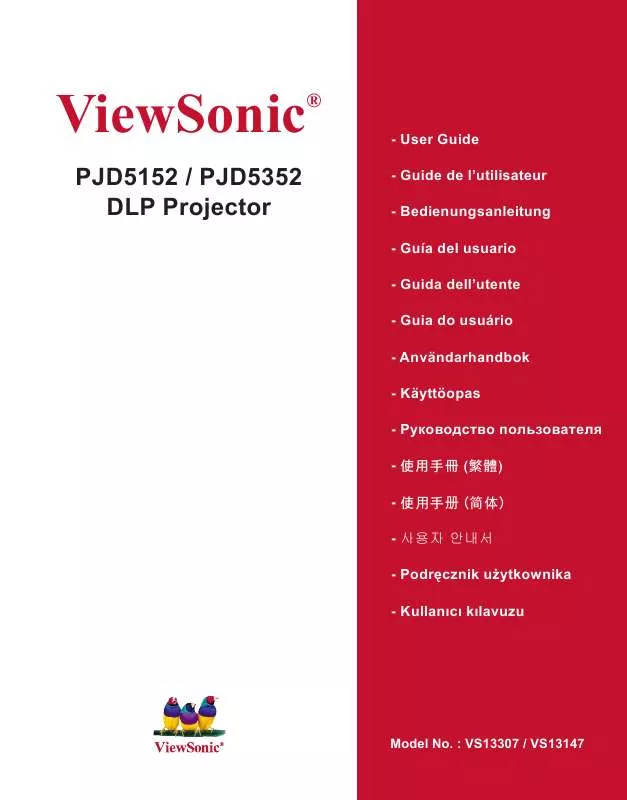
您也可以下載以下與您要搜尋的產品相關的手冊
 VIEWSONIC PJD5352 (4303 ko)
VIEWSONIC PJD5352 (4303 ko)
手冊摘要: 使用說明書 VIEWSONIC PJD5352
在使用指南中有清楚的使用說明
[. . . ] 13 連接視訊來源裝置. . . . . . . . . . . . . . 53
操作. . . . . . . . . . . . . . . . . 19
啟動投影機. . . . . . . . . . . . . . . . . . . . 24 放大和搜尋細部. . . . . . . . . . . . . . . . 32 在高海拔環境中使用. . . . . . . . . . . . [. . . ] 按快速調整腳座按鈕,然後抬高投影機 前端。調整好影像後,放開快速調整腳 座按鈕以固定腳架。 2. 旋轉後調整腳座,微調水平角度。 要收回腳座時,只要提起投影機同時按一下 前方快速調整腳座按鈕,然後慢慢將投影機 向下壓即可。以相反方向旋轉後調整腳座。 如果投影機沒有放在平坦的表面,或是螢幕 和投影機沒有成垂直角度,則投射的影像會 呈現梯形失真。如需修正這類狀況的詳細資 訊,請參閱第 25 頁的 「修正梯形失真」 。
• • 當燈泡亮起時,切勿直視鏡頭。燈泡的強烈光束會對您的眼睛造成傷害。 當您按調整鈕時請小心,因為它位於散熱孔附近。
2
1
自動調整影像
在部分情況下,您可能需要將影像品質最佳 化。請按投影機或遙控器上的 「AUTO」 。在 3 秒內,內建的智慧型自動調整功能會重新調 整頻率值,提供最佳畫質。 目前的來源資訊會在螢幕左上角顯示 3 秒鐘。
• • 在進行 AUTO 時,螢幕將會變成空白。 這個功能只有在選取 PC 訊號 (類比 RGB)時才能 使用。
24
操作
微調影像尺寸和清晰度
1. 使用縮放圈,將投射的影像調整成您需要的尺 寸。
2.
接著旋轉對焦圈,讓影像更清晰。
修正梯形失真
所謂梯形失真,就是指投影時影像上方或下方明顯較寬。投影機與螢幕不垂直時會 發生此現象。 要修正此問題,除了調整投影機的高度之外,您還必須依照下列步驟之一,進行手 動修正。 • 使用遙控器 按下投影機或遙控器上的 / 來顯示梯形修 正頁面。按 修正影像上方的梯形失真。按 下 修正影像下方的梯形失真。 • 使用 OSD 功能表 1. 按下投影機上的 「MENU/EXIT」或遙控 器上的 「MENU」 ,然後按下 / 直 到反白顯示功能表為止。 2. 按下 反白梯形修正,然後按下投影機 上的 「MODE/ENTER」或遙控器上的 「Enter」 。會出現梯形修正頁面。 3. 按下 來修正影像上方的梯形失真,或 按下 來修正影像下方的梯形失真。
按下
/ 。
按下
/ 。
操作
25
放大和搜尋細部
如果您需要尋找投影畫面中的細節,請放大畫面。然後使用方向鍵瀏覽畫面。 • 使用遙控器 1. 按下 「 Magnify +/- 」顯示縮放列。 2. 按下 「 Magnify + 」放大畫面中央。重複 按下按鍵,直到畫面尺寸符合您要的大小。 3. 使用投影機或遙控器上的方向鍵 ( 、 、 、 )來移動影像。 4. 若要將影像回復原始大小,請按下 「AUTO」 。也可以按下 「 Magnify -」 。 再次按下按鍵時,就會縮小畫面,直到恢 復成原始尺寸為止。 • 使用 OSD 功能表 1. 按下投影機上的 「MENU/EXIT」或遙控器上的 「MENU」 ,然後按下 / 直到反白顯示功能表為止。 反白縮放,然後按下投影機上的 「MODE/ENTER」或遙控器上的 2. 按下 「Enter」 。會顯示縮放列。 3. 請重複 「使用遙控器」章節的步驟 2-4。或是您使用投影機控制面板,請繼續 執行下列步驟。 4. 按下投影機上的 將畫面放大成所要的尺寸。 5. 若要瀏覽畫面,請按下投影機上的 「MODE/ENTER」或遙控器上的 「Enter」切換成位置調整模式,然後按下方向鍵 ( 、 、 、 )來瀏覽畫 面。 6. 使用投影機或遙控器上的方向鍵 ( 、 、 、 )來移動影像。 7. 若要縮小影像大小,請按下投影機上的 「MODE/ENTER」或遙控器上的 「Enter」切換回縮放功能,再按下 「AUTO」將影像回復原始大小。您也可 以重複按下 直到影像回復原始大小。
畫面必須經過放大才能瀏覽。您在移動瀏覽細部時仍然可以繼續放大影像。
選擇縱橫比
縱橫比是影像寬度與高度的比例。大多數的電視和電腦都是 4:3,這也是投影機的預 設值,而數位電視和 DVD 通常是 16:9。 因為像本投影機這種數位顯示裝置具有處理數位訊號的能力,就能夠將輸入的影像 動態地延伸並調整之後再輸出成不同縱橫比的影像比例。 變更投影影像的比例 (不論來源比例為何) : 1. 按下投影機上的 「MENU/EXIT」或遙控器上的 「MENU」 ,然後按下 直到反白顯示功能表為止。 按下 反白縱橫比。 按下 / 依照視訊訊號格式和您的顯示需求來選取適合的縱橫比。 /
26
操作
關於縱橫比
下面的圖形中,黑色部分是非顯示區域,白色部分是顯示區域。OSD 功能表可以顯示在未使用的黑色 區域。
1.
自動:依照比例調整影像,使其在水平寬度 上符合投影機的原生解析度。這適用於來源 影像不是 4:3 或 16:9 比例的影像,而您想要 充分利用螢幕空間但不改變影像比例時。
16:10 畫面
15:9 畫面
2.
4:3:將影像以 4:3 縱橫比顯示在螢幕的中 心。此方式最適合 4:3 影像,例如電腦螢 幕、標準電視和 4:3 縱橫比的 DVD 電影, 因為這些都沒有更改比例。
4:3 畫面
3.
16:9:將影像以 16:9 縱橫比顯示在螢幕的中 心。這是最適合如高畫質電視等原來就為 16:9 縱橫比的影像,因為無需再改變其縱橫 比。
16:9 畫面
操作
27
將影像最佳化
選取影像模式
本投影機有許多預設圖片模式,您可以選擇適 合您操作環境與輸入訊號影像的模式。 要選擇您需要的操作模式,可遵循其中以下 一種步驟。 • 重複按下投影機上的 「MODE/ENTER」 或遙控器上的 「Color Mode」直到您選取 需要的模式。 進入影像 > 彩色模式功能表,並按下 / 以選取需要的模式。
•
適用於不同訊號種類的影像模式
影像模式適用於不同的訊號種類,如下所示。 PC 輸入訊號:D-Sub / Comp. 最亮模式:將投影影像亮度最大化。此模式適用於當需要極高亮度的情況下, 例如在明亮的房間中使用投影機時。 2. Daylight 模式:此模式是設計在日照環境中以符合電腦和筆記型電腦的顏色來 進行簡報。 3. ViewMatch 模式:切換高亮度效能或準確色彩效能。 4. 劇院模式:適合在較暗 (微光)的環境下來播放電影,或是利用電腦來播放數 位相機或數位錄影機所拍攝的視訊影片。 5. [. . . ] 按下 反白燈泡設定,然後按下投影機上的 「MODE/ENTER」或遙控器上 的 「Enter」 。出現燈泡設定頁面。 3. 您將會看見功能表上顯示的 「平均燈泡使用小時」資訊。 4. 若要退出功能表,請按下投影機上的 「MENU/EXIT」或遙控器上的 「Exit」 。 您也可以進入資訊功能表檢視燈泡使用時間資訊。
延長燈泡使用壽命
投影機使用的燈泡為消耗品。若要盡量延長燈泡使用壽命,您可以透過 OSD 功能表 進行下列設定。
將 「燈泡模式」設定為 「省電」
使用省電模式可以降低系統噪音與 20% 的耗電量。如果選取省電模式,其輸出光的 強度會減弱,因此所投影出來的畫面會變得較暗。 將投影機設定為省電模式時會延長燈泡使用壽命。若要設定省電模式,請進入系統 設定:進階 > 燈泡設定 > 燈泡模式功能表,然後按下 / 。
設定自動關機
此功能可以讓投影機經過一段所設定的時間後,且沒有偵測到任何輸入來源時自動 關機,以免浪費燈泡壽命。 若要設定自動關機,請進入系統設定:基本 > 自動關機功能表,然後按下 / 。如 果預設的時間長度不符合您的個人需求,請選取無效。投影機不會在經過特定時間 長度之後自動關機。
42
維護
更換燈泡的時機
當 LAMP (燈泡指示燈)亮紅燈,或出現建議更換燈泡的訊息時,此時請更換新的 燈泡,或洽詢經銷商。老舊燈泡可能會導致投影機故障,在部分情況下甚至發生燈 泡爆炸的情形。
注意 如果燈泡過熱,燈泡指示燈和溫度警示燈會亮起。請關閉電源,讓投影機冷卻 45 分鐘。如果重開電 源時, 「燈泡指示燈」或 「溫度警示燈」仍然亮起,請與經銷商連絡。如需詳細資訊,請參閱第 47 頁的 「指示燈」 。
下列燈泡警告訊息可提醒您更換燈泡。
狀態
燈泡操作時間已達到 3500 小時。安裝新的燈 泡以獲得最佳效能。如果投影機通常使用預設 的 「省電」執行工作 (請參閱第 42 頁的 「將 「燈泡模式」設定為 「省電」 」 ) ,則您 可繼續使用投影機,直到燈泡使用達 3950 小 時燈泡警告出現為止。 燈泡操作時間已達到 3950 小時。應該換上新 燈泡,以免投影機耗盡燈泡使用時間。
訊息
注意
請訂購更換燈泡
燈泡使用時間大於 3500 小時
確定
注意
請儘快更換燈泡
燈泡使用時間大於 3950 小時
確定
燈泡操作時間已達到 4000 小時。 強烈建議您在這個時候更換燈泡。燈泡為消耗 品。燈泡亮度會隨著使用時間增加而逐漸降 低。這是正常的狀況。在您發覺亮度明顯降低 時,就可以更換燈泡。如果先前沒有更換燈 泡,則使用 4000 小時後一定要更換。 請務必更換燈泡,投影機才能正常運作。
注意
請立即更換燈泡
燈泡使用時間大於 4000 小時 燈泡使用時間已經超過 確定
注意
燈泡使用時間超過限制
請更換燈泡 ( 請參閱使用手冊 ) 然後重新設定燈泡計時器。 確定
維護
43
更換燈泡
要準備新燈泡,請聯絡經銷商並告知燈泡型號。 型號:RLC-055
警告
水銀燈泡內含水銀。請依照當地的廢棄處置法予以處理。請參閱 www. lamprecycle. org
• • • • 為避免觸電的危險,請務必先關閉投影機電源,並拔下電源線,再更換燈泡。 為降低嚴重燙傷的危險,請讓投影機冷卻至少 45 分鐘,再更換燈泡。 為降低手指受傷與損壞內部組件的風險,請小心取下尖銳的燈泡玻璃碎片。在更換燈泡之前,請 先清潔燈座並處理掉清潔的物質。請小心燈座內的銳利邊緣。更換燈泡後請洗手。 只有 ViewSonic 認證的燈泡通過此投影機的使用測試。使用其它燈泡可能導致觸電或引發火災。
1.
2.
關閉電源,將插頭自牆上插座拔除。 如果燈泡很熱,請讓燈泡冷卻 45 分 鐘,以免燙傷。 將投影機翻轉過來置放。鬆開燈泡 護蓋上的螺絲。
3.
• •
移除投影機的燈泡護蓋。
警告 請勿在尚未蓋好燈泡護蓋的情況下開啟電源。 請勿將手伸入燈泡與投影機間。投影機內部銳 利的邊緣可能會割傷您的手。
4.
鬆開鎖燈泡的螺絲。
44
維護
5.
從燈座插槽上拉出燈泡連接器。 依照圖示將其從投影機上拔除。
2
1 2
6.
拉起把手,使其成為直立狀態。 利用把手將燈泡緩緩拉出投影機。
注意
• • •
太快拉出燈泡,可能會造成燈泡破裂,而使碎 片掉進投影機內。 請勿將燈泡放在可能會有水濺上去、兒童接觸 得到的地方,或易燃物附近。 拆下燈泡後,請勿將手伸入投影機內。如果碰 觸內部的光學組件,可能導致投射的影像色彩 不均勻並扭曲。
7. 8.
將新燈泡插入燈座,確定燈泡在投 影機中不鬆脫。 重新接回燈泡連接器並將其放入投 影機插槽中與投影機底部平齊,不 突出。
9.
• •
將固定燈泡的螺絲鎖緊。
注意 如果沒有鎖緊螺絲,燈泡可能會接觸不良,進 而導致機器故障。 請勿將螺絲鎖得過緊。
10.
確定把手已經放平,而且鎖在適當 的位置。
維護
45
11.
將投影機的燈泡護蓋放置好。
12.
• •
將燈泡護蓋的螺絲鎖緊。
注意 如果沒有鎖緊螺絲,燈泡可能會接觸不良,進 而導致機器故障。 請勿將螺絲鎖得過緊。
13.
重新啟動投影機。
注意
請勿在尚未蓋好燈泡護蓋的情況下開啟電源。
重新設定燈泡的計時器
14.
注意
出現開機畫面後,開啟 OSD 功能表。進入系 重設燈泡計時器? 統設定:進階 > 燈泡設定功能表。按下投影 重設 取消 機上的 「MODE/ENTER」或遙控器上的 「Enter」 。燈泡設定頁面出現。按下 反白 重設燈泡計時,然後按下投影機上的 「MODE/ENTER」或遙控器上的 「Enter」 。 警告訊息詢問您是否要重設燈泡計時器。 反白重設,然後按下投影機上的 「MODE/ENTER」或遙控器上的 「Enter」 。 燈泡使用時間會重設為 「0」 。
注意
如果燈泡不是新的或未經更換,請勿重設時間,否則可能會導致機器損壞。
46
維護
指示燈
燈光 電源
藍色燈 閃爍 藍色燈 藍色燈
狀態與說明 燈泡 電源事件
溫度
關閉 關閉 關閉
關閉 關閉 關閉
待機模式 啟動電源 正常操作 1. [. . . ]
放棄下載這份使用手冊 VIEWSONIC PJD5352
Lastmanuals提供軟硬體的使用指南,手冊,快速上手指南,技術資訊的分享,儲存,與搜尋
在任何的情況下, Lastmanuals都沒有任何的責任: 如果您所搜尋的文件結果是不存在的,不完整的,不是您的母語的, 或是型號或語言與描述不符. Lastmanuals不提供翻譯的服務
如果您接受這份合約內容, 請在閱讀完此約後,按下“下載這份使用手冊”, 下載VIEWSONIC PJD5352手冊的過程馬上開始.
